Erstellen und importieren Sie Klemmen, verknüpfen Sie sie mit einem Setup, weisen Sie allen Klemmen im Setup einen gemeinsamen Sicherheitsabstand zu, und schalten Sie die Anzeige der Klemmen im Grafikfenster um.
So erstellen Sie eine Klemme
Klicken Sie auf Modell-Registerkarte > Ebenen, Sets und Klemmen-Gruppe > Klemme erstellen, um ein leeres Klemmen-Element zu erstellen. Verwenden Sie die Optionen in der Ebenen, Sets und Klemmen-Gruppe, um Modellflächen zur Klemme hinzuzufügen.
So verknüpfen Sie Klemmen mit einem Setup
Verknüpfen Sie Klemmen mit einem Setup, damit die Werkzeugwege in einem Setup die Klemmflächen automatisch vermeiden oder ignorieren.
- Klicken Sie auf die Setup-Registerkarte > Ändern-Gruppe > Einstellungen.
- Wählen Sie im Dialogfeld Setup die Option Klemmen aus der Listenansicht aus, um die Seite Klemmen anzuzeigen.
- Verwenden Sie die Tabelle, um die Klemmen zu wählen, die Sie mit dem Setup verknüpfen möchten.
- Klicken Sie auf Schließen.
So geben Sie den Sicherheitsabstand der Klemmen in einem Setup an
Der angegebene Sicherheitsabstand wird mit allen Klemmen in einem Setup verknüpft. Der Klemmen-Sicherheitsabstand wird der Modelldicke hinzugefügt, wenn Werkzeugwege im Setup berechnet werden.
- Klicken Sie auf die Setup-Registerkarte > Ändern-Gruppe > Einstellungen.
- Wählen Sie im Dialogfeld Setup die Option Klemmen aus der Listenansicht aus, um die Seite Klemmen anzuzeigen.
- Geben Sie den Sicherheitsabstand ein.
- Klicken Sie auf Schließen.
Der angegebene Sicherheitsabstand wird im Dialogfeld Komponentenaufmaß durch das Aufmaß von Set 16 dargestellt.
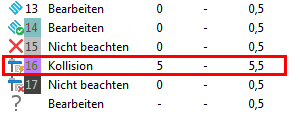
So importieren Sie Modellflächen als Klemme
- Klicken Sie auf die Setup-Registerkarte > Ändern-Gruppe > Einstellungen.
- Wählen Sie im Dialogfeld Setup die Option Klemmen aus der Listenansicht aus, um die Seite Klemmen anzuzeigen.
- Klicken Sie auf
 , um das Dialogfeld Klemmenmodell importieren anzuzeigen.
, um das Dialogfeld Klemmenmodell importieren anzuzeigen.
- Navigieren Sie zum Modell, wählen Sie es aus, und klicken Sie dann auf Öffnen.
- Klicken Sie auf Schließen.
So blenden Sie Klemmen ein oder aus
Wenn ein Setup aktiviert ist, werden die verknüpften Klemmen im Grafikfenster angezeigt. Klemmen, die dem aktiven Setup nicht zugeordnet sind, werden automatisch ausgeblendet.
- Klemmen zeichnen, um die Klemmen einzublenden, die dem aktiven Setup zugeordnet sind.
- Klemmen ausblenden, um die Klemmen auszublenden, die dem aktiven Setup zugeordnet sind.